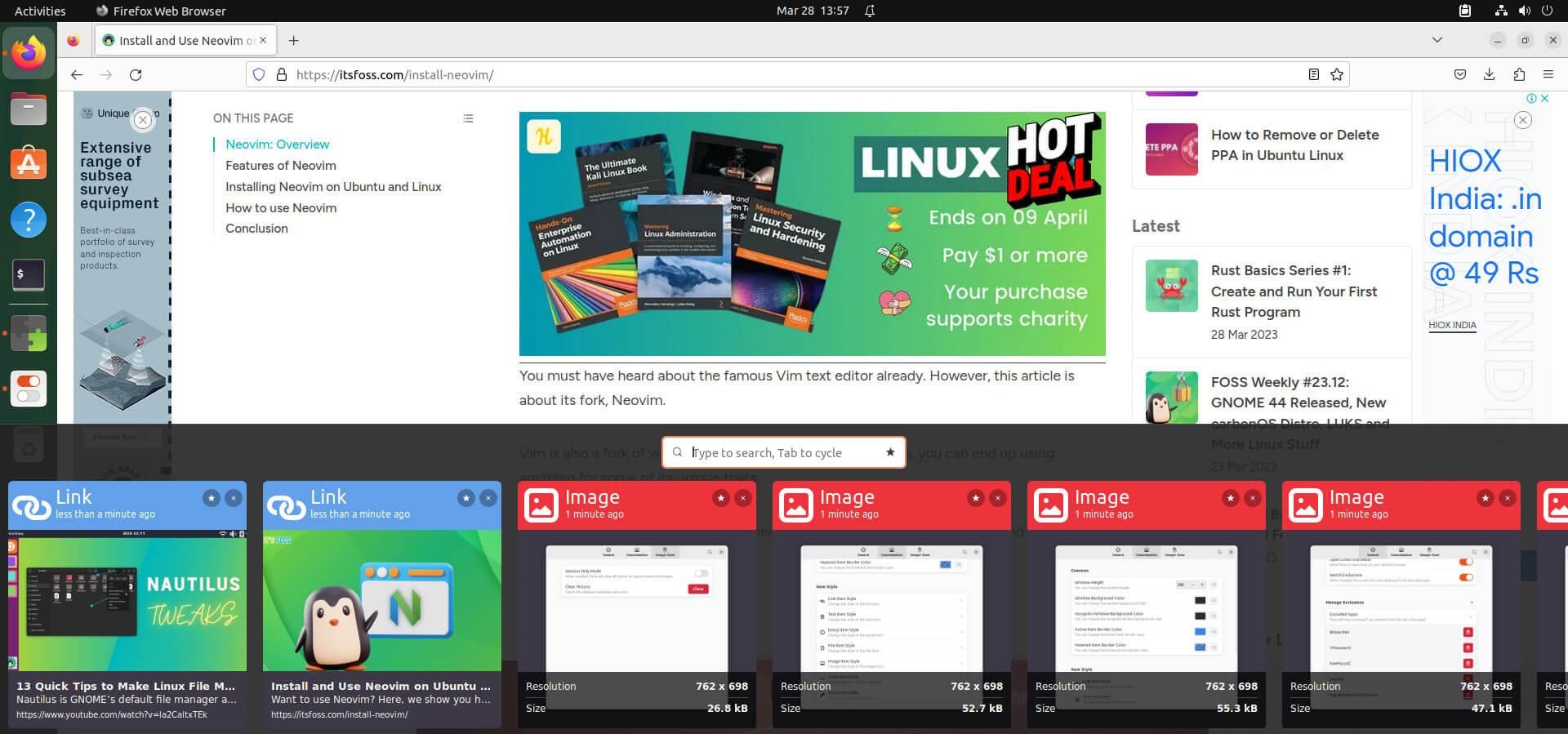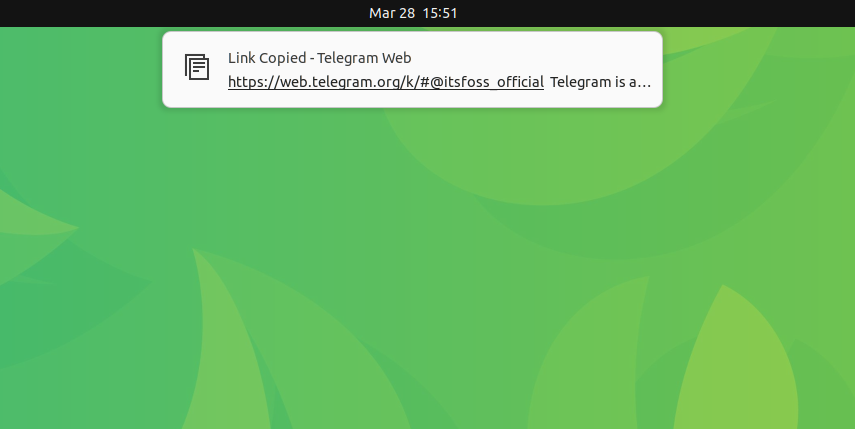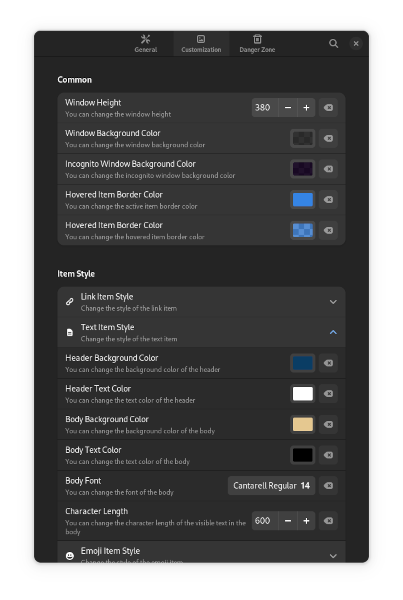4.5 KiB
Pano 剪贴板管理器是你需要的一个很棒的 GNOME 扩展
一个灵巧的剪贴板管理器,提供视觉上丰富的界面和有价值的选项。
你知道,有一种比 Ctrl+C/Ctrl-V 更好的方法来处理剪贴板文本。不,我不是在谈论使用右键单击菜单。
但要用一个合适的的剪贴板管理器来代替。而且,不是普通的剪贴板管理器,是非常有用的东西。我相信如果你喜欢它,它将成为 Linux 上必不可少的应用程序之一。
认识 Pano 剪贴板管理器。让我告诉你它能做什么。
Pano 剪贴板管理器:概述 ⭐
Pano 是一个易于使用且高度可定制的剪贴板应用,它在一个非常紧凑的包中提供了一些很好的实用程序(以 GNOME 扩展的形式)。
它可以让你存储任何东西,从文本和表情符号,一直到颜色。
正如你在上面看到的,复制的内容根据其类型进行分类,并在界面中整齐排列。
除此之外,当你复制某些内容时,它会显示一个漂亮的通知,其中包含复制内容的简短预览。
该扩展最近进行了更新,进行了全面的视觉改造,并重新设计了托盘图标、占位符图像等。
你现在可以在配置菜单中调整 Pano 的高度,以及自定义背景颜色和不透明度、调整内容类型、字体大小等。
但是,当我的同事 Shivam 试用 Pano 时,他发现它还会将密码从 Bitwarden 复制到剪贴板。
我必须说,这是 Pano 公司的一个失误。它应该有排除特定应用的选项,如密码管理器。尽管如此,你应该是安全的,因为它没有云同步连接。
除此之外,这里有一些快捷方式可以在使用 Pano 时派上用场:
- 使用 “super”+“shift”+“V” 来切换 Pano。
- 使用 “Ctrl”+“super”+“shift”+“V” 来进入隐身模式,以处理那些隐私剪贴板文本。
- 使用向左和向右箭头键在项目之间导航。
- 使用向上和向下箭头键将焦点放在搜索框和项目上。
- 使用 “Ctrl”+“S” 将焦点项目添加到收藏夹。
对于更多这样的快捷方式,你可以参考它的 GitHub 仓库。
让我们继续
Linux 和 GNOME 有类似的应用可以提供此类功能,比如 CopyQ。
但 Pano 提供的功能有点不同,尤其是在如此紧凑的包中。
📥 获取 Pano 剪贴板管理器
你可以从 Gnome Extensions 站点获取 Pano,或单击下面的下载按钮获取它:
请记住,它需要两个依赖项,“libgda” 和 “gsound” 才能工作,这可以使用以下命令完成:
sudo apt install gir1.2-gda-5.0 gir1.2-gsound-1.0
你还可以参考我们关于使用 GNOME 扩展的指南来启用它。
via: https://news.itsfoss.com/pano-clipboard-manager/
作者:Sourav Rudra 选题:lkxed 译者:geekpi 校对:校对者ID